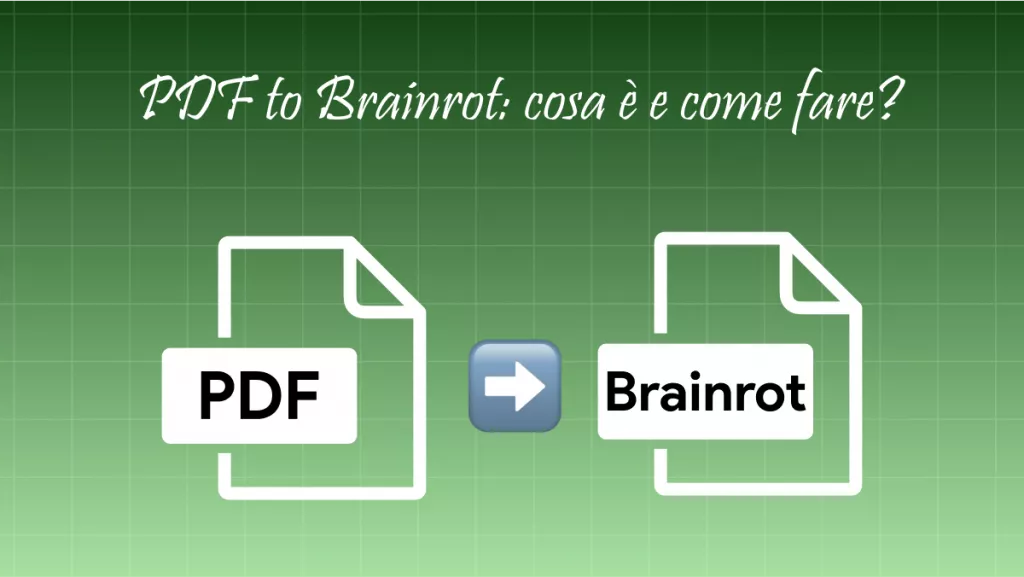Keynote è un'applicazione di presentazioni integrata di Apple che offre ampie funzionalità per creare presentazioni accattivanti. Tuttavia, quando gli utenti necessitano di condividere le proprie presentazioni Keynote evitando problemi di formattazione o compatibilità, la soluzione ideale è convertire da KEY a PDF che garantisce una condivisione senza intoppi e sicura. Questo articolo fornisce una dettagliata guida per effettuare questa conversione. Inoltre, alla fine dell'articolo viene illustrato come apportare eventuali modifiche al PDF convertito con il potente strumento di editing PDF: UPDF.
Esistono diversi modi per convertire KEY in PDF. Tuttavia, sottolineeremo specificamente i metodi di conversione gratuiti ed efficaci. Quindi, di seguito sono riportati i quattro modi migliori per convertire il file Keynote in PDF:
1. Esporta il file KEY in PDF su Mac
Su Mac, è molto semplice convertire Key in PDF. Senza utilizzare strumenti di terze parti, puoi esportare direttamente un file Key in PDF utilizzando Keynote stesso. Segui i passaggi seguenti per esportare il file Keynote in PDF su Mac:
- Avvia Keynote e apri il file di presentazione che desideri convertire in PDF.
- Fare clic su File > Esporta in > PDF.

- Nella finestra pop-up, personalizza le impostazioni di esportazione, come includere le note del presentatore, la qualità dell'immagine, ecc. Una volta terminato, fai clic su "Avanti".

- Assegna un nome al file e specifica la posizione in cui desideri salvare il file. Successivamente, fai clic su "Esporta".
In questo modo, puoi convertire facilmente e rapidamente Keynote in PDF su Mac.
2. Esporta il file Keynote in PDF su iPhone o iPad
Proprio come il Mac, puoi anche esportare file Keynote in PDF su iPhone/iPad. Puoi aprire la presentazione sull'app Keynote per iOS e utilizzare la sua funzione di esportazione per creare un PDF della presentazione. Segui i passaggi seguenti per esportare il file Keynote in PDF su iPhone/iPad:
- Avvia l'app Keynote sul tuo iPhone/iPad e apri il file di presentazione che desideri convertire in PDF.
- Fai clic sull'icona del menu "3 punti" nell'angolo in alto a destra.
- Fare clic su Esporta > PDF.
- Scegli l'opzione pertinente per salvarlo o condividerlo con altri come PDF.
In questo modo, con pochi semplici clic puoi convertire Key in PDF su iPhone/iPad.

3. Converti file KEY in PDF online con CloudConvert
Puoi anche convertire Keynote in PDF utilizzando gli strumenti online su qualsiasi dispositivo. CloudConvert è uno di questi strumenti online che ti consente semplicemente di caricare il file di presentazione Keynote e scaricare il PDF convertito. Segui i passaggi seguenti per convertire Keynote in PDF con CloudConvert:
- Vai al sito Web CloudConvert e fai clic su "Seleziona file".
- Carica il file Keynote che desideri convertire. Una volta caricato il file, fai clic sul pulsante "Converti".

- Attendi il completamento del processo di conversione. Una volta terminato, fai clic sul pulsante "Download" per scaricare il PDF convertito.
Questo metodo è adatto agli utenti Windows che non possono accedere all'app Keynote ma desiderano comunque visualizzare la presentazione sui propri PC.
4. Convertire da KEY a PDF in batch online con AnyConv
Se hai più file Keynote da convertire, AnyConv è il modo migliore per eseguire conversioni in blocco da qualsiasi dispositivo. Segui i passaggi seguenti per convertire in blocco da KEY a PDF con AnyConv:
- Vai al sito Web AnyConv e fai clic su "Scegli file".
- Carica i file Keynote che desideri convertire. Una volta caricati i file, fai clic sul pulsante "Converti".

- Attendi il completamento del processo di conversione. Una volta terminato, fai clic sul pulsante "Download" uno per uno per scaricare i PDF convertiti.
Questo approccio è adatto agli utenti che desiderano convertire in batch più file Keynote da qualsiasi dispositivo.
5. Modifica PDF convertito con UPDF
Una volta convertito il file da KEY a PDF, visualizzarlo o condividerlo con altri diventa facile. Ma cosa succede se vuoi apportare alcune modifiche? È qui che UPDF viene nuovamente in soccorso. Scarica UPDF per sbloccare le sue incredibili funzioni!
Windows • macOS • iOS • Android 100% sicuro

UPDF è uno strumento di modifica PDF completo che ti consente di modificare il testo, aggiungere, eliminare, ritagliare le immagini, cambiare lo sfondo, ecc. Oltre a modificare gli elementi del PDF, UPDF offre molte altre funzionalità, come segue:
- UPDF ha un'intelligenza artificiale integrata che aiuta a tradurre, riassumere, spiegare e scrivere documenti. Inoltre, UPDF fornisce anche servizi web AI, consentendo agli utenti di accedere a funzioni e risorse più avanzate online.
- Unire più file PDF in un unico file PDF per facilitarne la gestione e la condivisione.
- Può aggiungere, dividere, ritagliare, estrarre, sostituire e rimuovere le pagine PDF.
- Ridurre le dimensioni dei file comprimendo i file PDF per facilitarne la trasmissione e l'archiviazione.
Le funzionalità di UPDF sono molte di più di quelle menzionate sopra. Tutte le funzionalità di UPDF possono essere sbloccate con uno sconto del 62%, al prezzo medio di una tazza di caffè al mese.
6. Domande frequenti sui file KEY
Q1. Come invio tramite e-mail una presentazione Keynote dal mio iPad?
Segui i passaggi seguenti per inviare tramite e-mail una presentazione Keynote dal tuo iPad:
- Avvia l'app Keynote sul tuo iPhone/iPad e apri il file di presentazione che desideri inviare via email.
- Fai clic sull'icona del menu "3 punti" nell'angolo in alto a destra.
- Fai clic su "Esporta" e scegli "PDF" o qualsiasi altro formato di esportazione.
- Scegli l'e-mail come mezzo da condividere, inserisci l'indirizzo e-mail del destinatario e invia la presentazione Keynote.
Q2. In quali formati posso esportare una presentazione Keynote su iPad?
Puoi esportare una presentazione Keynote su iPad in più formati, come segue:
- Presa della corrente
- Film
- GIF animata
- immagini
- Tema chiave
Q3. Dov'è la configurazione del documento in Keynote su iPad?
Segui i passaggi seguenti per accedere alla configurazione del documento in Keynoted su iPad:
- Avvia Keynote e apri la presentazione.
- Fare clic sul pulsante "Altro" o toccare il nome del documento.
- Fare clic su "Opzioni di presentazione" e quindi fare clic su "Impostazione presentazione".
Q4. Come posso salvare un Keynote come PDF con note?
Segui i passaggi seguenti per salvare Keynote come PDF con note:
- Avvia Keynote e apri il file di presentazione che desideri salvare come PDF con le note.
- Fare clic su File > Esporta in > PDF.
- Nella finestra pop-up, seleziona la casella di controllo "Includi note del presentatore" e, se lo desideri, personalizza le impostazioni di esportazione. Una volta terminato, fare clic su "Avanti".
- Assegna un nome al file e specifica la posizione in cui desideri salvare il file. Successivamente, fai clic su "Esporta".
Conclusione
Keynote è un potente creatore di presentazioni per Mac. Tuttavia, la sua compatibilità limitata spesso ne ostacola l’utilizzo. Pertanto, convertire Key in PDF è un modo efficace per visualizzare e condividere facilmente i file Key. Sopra, abbiamo discusso diversi metodi per convertire Keynote in PDF. Quindi, segui il metodo più adatto a te e converti subito Key in PDF. Inoltre, si consiglia di scaricare anche UPDF, poiché offre una piattaforma unica per visualizzare, presentare, condividere o persino modificare facilmente i PDF convertiti.
 UPDF
UPDF UPDF per Windows
UPDF per Windows UPDF per Mac
UPDF per Mac UPDF per iPhone/iPad
UPDF per iPhone/iPad UPDF per Android
UPDF per Android UPDF AI Online
UPDF AI Online UPDF Sign
UPDF Sign Leggi PDF
Leggi PDF Annota PDF
Annota PDF Modifica PDF
Modifica PDF Converti PDF
Converti PDF Crea PDF
Crea PDF Comprimi PDF
Comprimi PDF Organizza PDF
Organizza PDF Unisci PDF
Unisci PDF Dividi PDF
Dividi PDF Ritaglia PDF
Ritaglia PDF Rimuovi pagine
Rimuovi pagine Ruota PDF
Ruota PDF Firma PDF
Firma PDF Modulo PDF
Modulo PDF Confronta PDF
Confronta PDF Proteggi PDF
Proteggi PDF Stampa PDF
Stampa PDF Batch PDF
Batch PDF OCR
OCR UPDF Cloud
UPDF Cloud Cos'è UPDF AI
Cos'è UPDF AI Revisione di UPDF AI
Revisione di UPDF AI FAQ su UPDF AI
FAQ su UPDF AI Riassumi PDF
Riassumi PDF Traduci PDF
Traduci PDF Spiega PDF
Spiega PDF Chat con PDF
Chat con PDF Chat con immagine
Chat con immagine Da PDF a Mappa mentale
Da PDF a Mappa mentale Chat con AI
Chat con AI Guida Utente
Guida Utente Specifiche Tecniche
Specifiche Tecniche Aggiornamenti
Aggiornamenti Domande Frequenti
Domande Frequenti Trucchi per UPDF
Trucchi per UPDF Blog
Blog News
News Recensioni di UPDF
Recensioni di UPDF Download
Download Contattaci
Contattaci